服务器做迁移,从AXX云迁移到Txx云上,迁移的话,需要把图片服务器也迁移过去。之前使用的是VSFTPD这次也还用这个吧。这里就记录下FTP服务器安装及遇到的问题。
1:安装VSFTP组件
使用yum命令安装。安装命令如下:
yum -y install vsftpd
安装完成之后,会在/etc目录下多出一个vsftp目录。如下图:
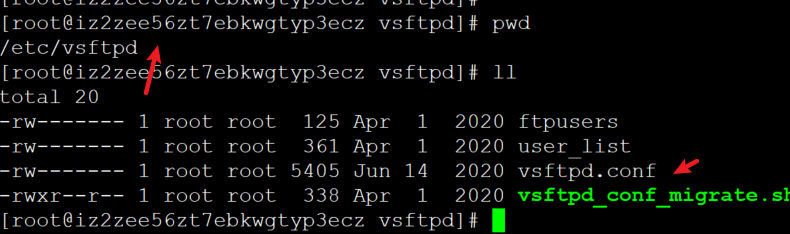
2:创建ftp服务端对应的用户
我们知道,ftp服务器,可能会提供出去(虽然凯哥这里不会提供出去),给其他的三方人员使用,从数据及服务器安全角度来考虑,我们给ftp服务一个单独的用户。这个用户就是用来登录ftp服务器使用的。
用户可以任意。这里咱们就把这个用户叫ftpuser吧,Linux添加用户的命令公式:useradd 用户名。那么,咱们就套用公式,对应的添加用户命令就是:
useradd ftpuser
给新添加的用户ftpuser添加密码。Linux给某个用户添加密码的命令公式:passwd 用户名。所以,咱们套用这个添加用户的公式后命令就是:
passwd ftpuser
输入两次密码后,就修改密码成功了。
这样一用户就新建完成了。创建之后,就可以使用这个用户名及密码登录。登录后默认的访问路径就是:/home/ftpuser
3:开放对应的端口
因为这里使用的是云服务器,就找到对应的安全策略组,把21和22端口放开就可以了。
在对应的服务器详情中,找到安全组A某云)或者找到防火墙(T某云),因为凯哥这里使用的是T某云。所以就如下图所示了。点击添加规则就可以了。
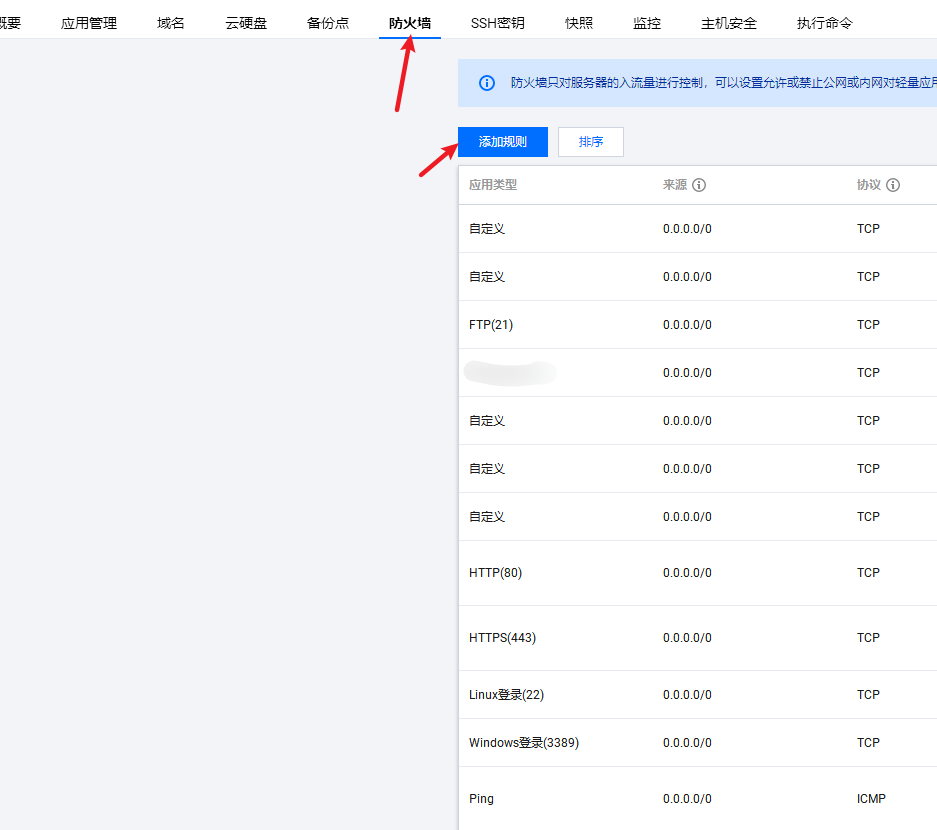
如果是自己本地的,可以把防火墙的21和22端口打开。这里就不赘述了。
4:selinux的修改
一般是新服务器的话,selinux是自动关闭的。没有开启状态。使用下面的命令:
getsebool -a |grep ftp

可以看到,SElinux isdisabled。
如果你的服务器上,SElinux是开启的,可能会出现,外网可以访问,没目录返回,且也上传不了。这就是SElinux的原因。处理办法:
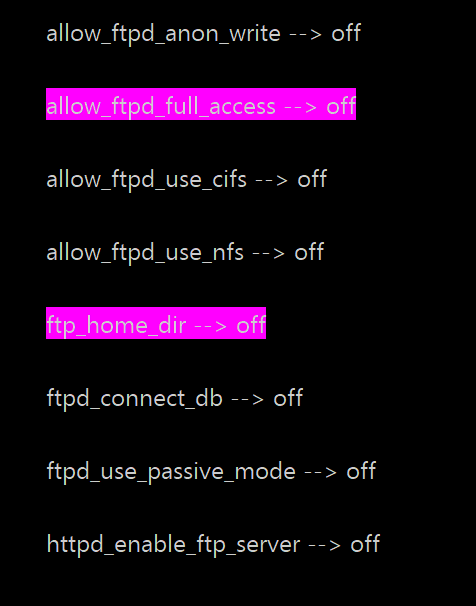
在执行完上面命令后,如果返回结果中,看到上图高亮的两个是off的话,就代表,没有开启外网访问。使用下面命令:
setsebool -P allow_ftpd_full_access on
setsebool -P ftp_home_dir on
将这两个设置为on。
5:vsftpd.conf的配置
关闭匿名访问权限
在/etc/vsftpd/vsftpd.conf文件中找到:anonymous_enable=YES。将这个YES修改成NO。

修改之后,重启ftp服务。重启命令:
service vsftpd restart
6:启动被动模式
这个被动默认是开启的。但是,被动的端口,可能是随机的。所以,我们需要指定一个端口范围。同样,在vsftp.conf文件中修改。在这个文件的最后面加上:
pasv_min_port=30000
pasv_max_port=30999

这个端口范围,可以随意指定,需要注意,1:不能和其他端口冲突;2:添加完成之后,记得重启vsftp服务。
因为新增加了端口范围,所以,同样需要在安全组策略或者防火墙将对应端口打开。
7:将VSFTPD的FTP服务设置成开机启动
如果,你不行,服务器重启之后,FTP服务就不能访问,或者每次重启服务器之后,都需要手动启动VSFTPD的话,可以将VSFTPD设置成随机启动的。使用命令:
chkconfig vsftpd on
8:验证
以上几步操作完整之后,可以进行验证了。在ftp目录下添加一个jpg文件。然后通过ip或者是配置了Nginx反向代理的话,可以通过域名或者Nginx的ip访问试试。
大家好,我是凯哥Java(kaigejava),乐于分享技术文章,欢迎大家关注“凯哥Java”或“kaigejava”(G**Z**H),及时了解更多。让我们一起学Java。也欢迎大家有事没事就来和凯哥聊聊~~~
在操作时候,遇到的问题如下:
①:使用代码上传
正常情况下,默认是21端口。如果21端口上传不了,你可以切换成22端口试试。
②:图片上传后,访问不了:
修改/etc/vsftpd/ftpuser
ftpusers里面是ftp默认拒绝的用户,如果要想系统用户,就把这个用户从ftpusers文件中删除。
在这里要注意,不要把/etc/pam.d/vsftpd里面的deny改成allow,不然你自己建立的用户就会报530 Login incorrect
好文章推荐
标签:ftp,vsftpd,端口,用户,VSFTPD,添加,Linux,服务器,图文 From: https://www.cnblogs.com/kaigejava/p/17047396.html